IMPORTANT TOOLS OF REVIEW MENU IN MS WORD IN HINDI/ रिव्यू मीनू के महत्वपूर्ण टूल हिंदी में।
IMPORTANT TOOLS OF REVIEW MENU IN MS WORD
A. PROOFING BLOCK
1. SPELLING & GRAMMAR CHECK TOOL :-
2 RESEARCH TOOL :-
3. THESAURUS TOOL :-
4. TRANSLATE TOOL :-
5. TRANSLATION SCREEN TIP :-
इस टूल का उपयोग करने पर जब हम किसी भी टैक्सट के उपर जैसे ही माउस लेकर जाऐगें उस टैक्सट का अन्य भाषा में जो भी अनुवाद होगा वह स्क्रीन टिप के रूप में दिखाई देगा। ट्रांसलेशन स्क्रीन टिप कुछ इस तरह से दिखाई देती है
6. SET LANGUAGE TOOL :-
किसी भी सलेक्टेड टैक्सट की स्पैलिंग और ग्रामर को उस टैक्सट की भाषा के अनुरूप चैक करने के लिए इस टूल का उपयोग किया जाता है।
7. WORD COUNT :-
MS WORD DOCUMENT में कितने पैराग्राफ है, कितनी लाईन्स है , कितने शब्द है, कितने कैरेक्टर है इसकी पुरी जानकारी हम इस टूल के उपयोग मात्र से लगा सकते हैं , यह टूल एम एस वर्ड की स्टैटस बार पर भी दिखाई देता है। स्टेटस बार पर वर्ड कांउट टूल कुछ इस तरह से दिखाई देता है। नीचे दिये गऐ चित्र में लाल घेरे में आप वर्डकाउंट टूल को स्टैटस बार पर भी देख सकते हैं।
B. COMMENT BLOCK:-
C. TRACKING BLOCK :-
इस ब्लाॅक के अंतर्गत डाॅक्यूमेंट में प्रस्तावित परिवर्तनों को उनमें बदलाव करने से पहले चिन्हित कर लिया जाता है उसके बाद आवश्यक्तानुसार उन प्रस्तावित परिवतनों को एक्सेप्ट या रिजेक्ट कर दिया जाता है। इस ब्लाॅक के अंतर्गत निम्न टूल आते हैं।1. TRACK CHANGES TOOL :-
डाॅक्यूमेंट में प्रस्तावित परिवर्तनों को करने से पहले इसे आॅन कर दिया जाता है एवं कार्य समाप्त होने के बाद फिर से इसे आॅफ कर दिया जाता है।
2 BALLOONS :-
पर्टिकुलर किसी भी टैक्सट पर जो भी चैजेंज प्रस्तावित है उन्हे टैक्सट से थोड़ी दूर दांयी तरफ मार्क अप एरिया में एक आयताकार बाॅक्स में दिखाया जाता है जिसे बैलून कहा जाता है।
3. MARKUP TOOL :-
इस टूल के अंतर्गत 4 विकल्प दियें होते हैं जिसके द्वारा हम यह निर्धारित कर सकते हैं कि हमें डाॅक्यूमेंट को फाईनल अवस्था में मार्क अप के साथ दिखाना है या , केवल फाईनल अवस्था में ही दिखाना है, आॅरिजनल अवस्था में मार्कअप के साथ दिखाना है, या केवल आॅरिजनल अवस्था मे ंही दिखाना है
4 SHOW MARKUP TOOL:-
इस टूल के अंतर्गत दिये गऐ विकल्पों से हम यह निर्धारित कर सकते हैं कि हमें मार्कअप एरिया में किन विकल्पों को दर्शाना है और किन्हे नहीं दर्शाना है।
5 REVIEWING PANE :-
किसी एक कंप्यूटर पर कई यूजर एकांउट हो सकते हैं इस पैन में अलग अलग यूजर द्वारा जो भी ट्रेक चैजिंग की गई है उन्हे अलग अलग दिखाया जाता है।एम एस वर्ड डाॅक्यूमेंट में रिव्यू पैन वर्टिकली लेफ्ट साईड में या हाॅरिजाॅंटली बाॅटम साईड में दिखाई देता है।
D. CHANGES BLOCK:-
E COMPARE BLOCK :-
इस ब्लाॅक के अंतर्गत आने वाले टूल के द्वारा हम एक ही डाॅक्यूमेंट के अलग अलग संस्करण की आपस में तुलना कर सकते हैं।
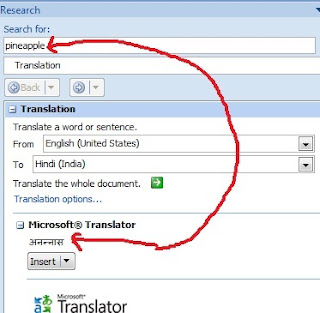



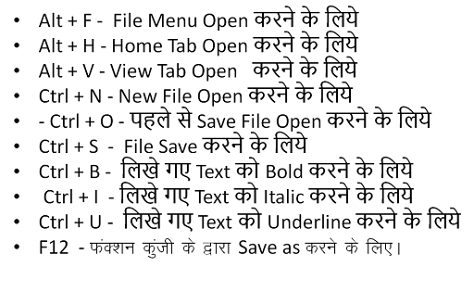
Comments
Post a Comment